Microsoft Teams ビデオ会議
概要
Microsoft Teams ビデオ会議はPCやスマホ、タブレットを用いて利用できるオンライン会議システムです。音声、ビデオ、ホワイトボード、チャットなどの機能があります。大阪大学では学生向けメールOUMailにOffice 365 A1ライセンスを利用しており、こちらとCLEを連携することでMicrosoft Teamsのビデオ会議機能が利用できます。
- Office365 のページ
- 最大参加人数250人ミーティング時間制限なし
- ブラウザのみでの参加Chrome , Microsoft Edgeで可能
- アプリのダウンロードあり
- モバイル対応あり
CLEとの連携方法
Teamsを利用した授業を行う場合にミーティング(ビデオ会議)へのリンクを受講生に事前に知らせる必要があります。CLE上で、このリンクを作成し、コンテンツエリアに設置することで、学生はこのリンクをクリックしてミーティングへ参加します。 以下では、連携のための準備と、リンクの作成方法、実際の利用方法について説明します。
利用準備(教員)
まず、学生メールシステムOUMailの利用申請を行います。情報教育システムを用いた授業を担当している教員はあらかじめ登録されていますが、それ以外の方は申請が必要になりますので、こちらをご確認ください。
利用準備(教員、学生とも)
OUMailのアカウントでOffice365 にサインインし、Office365のページからTeamsアプリをお使いのパソコンにダウンロードしてインストールします。インストールしたアプリを起動すると、アプリで再度サインインを求められるため、OUMailのアカウントとパスワードでサインインしてください。このサインインしていない場合、教員はホストとしてミーティングを開始できなくなります。また、学生はゲストとしての参加になり、一部の機能が利用できなくなります。
ミーティングへのリンク作成
1.教員はCLE上のコースでミーティングのためのリンクを作成します。具体的な方法を以下に示します。 コース管理のパネルにあるコースツール内のMicirosoft Teams をクリックします。
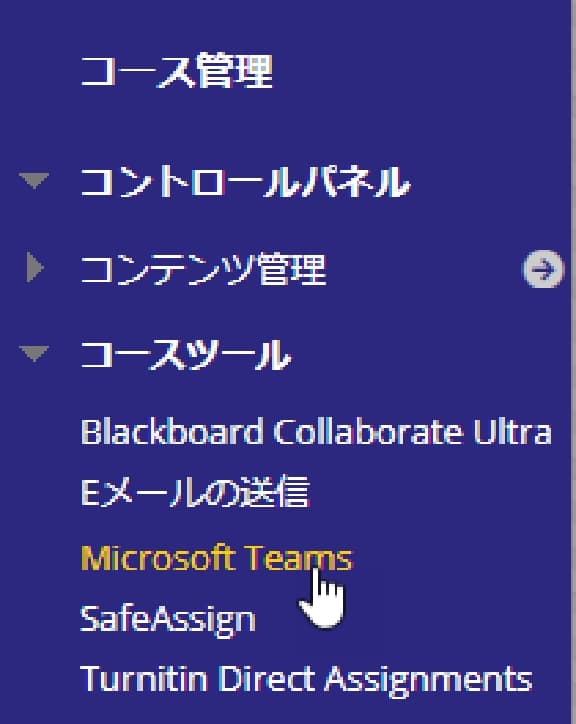
2.Teamsへのサイン・インの画面が表示されます。
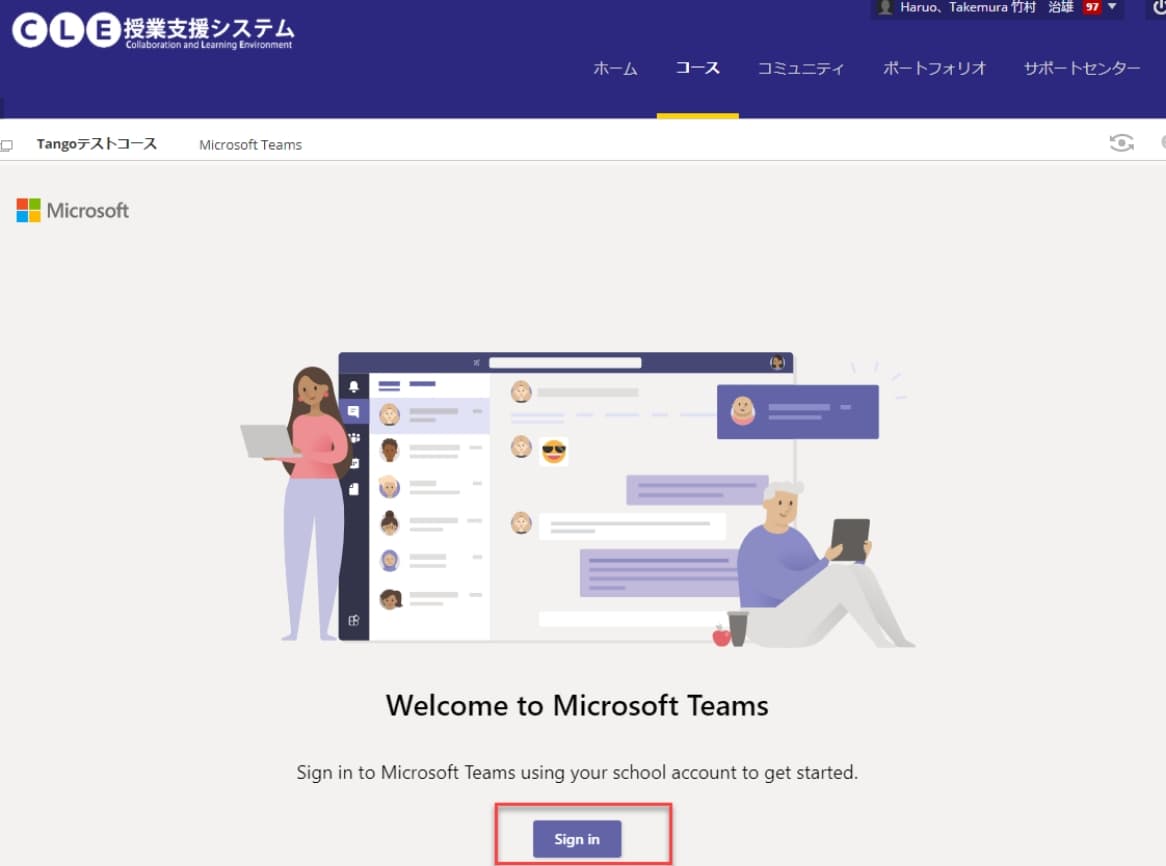
3.Sign inをクリックしてOUMailのアカウントでサインインします。多要素認証が機能しますので、SMSやアプリで認証を受けます。ここで、icoh2のアカウントで、すでにお使いのブラウザーからicho2にサインインしている場合は以下の表示がされますので、「管理者アカウントを…」の部分をクリックします。
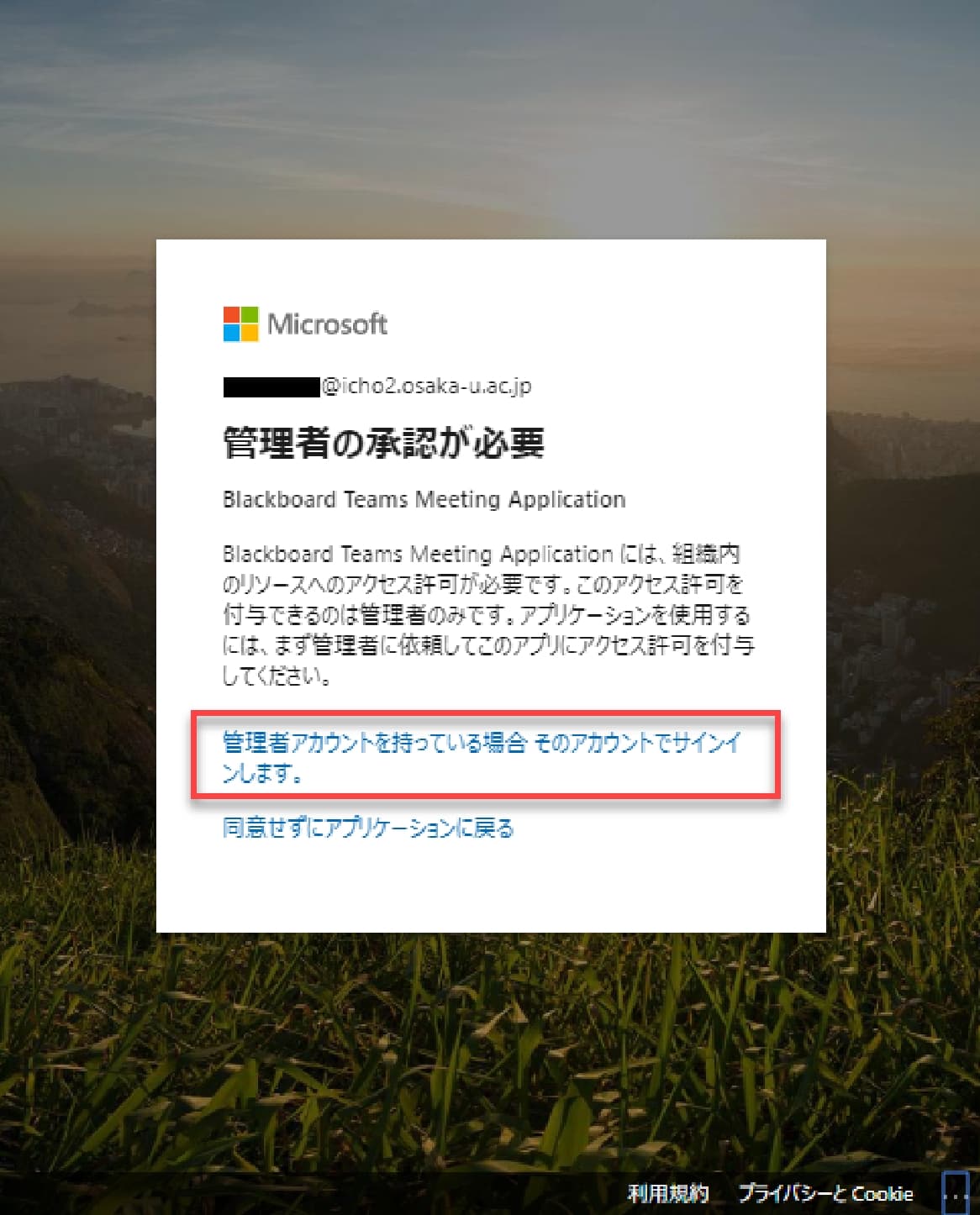
4. アカウント選択の画面が表示されますので。ecs.osaka-u.ac.jpのアカウントがあればそれを選択し、なければ別のアカウントを使用する。からアカウントのIDを入力します。
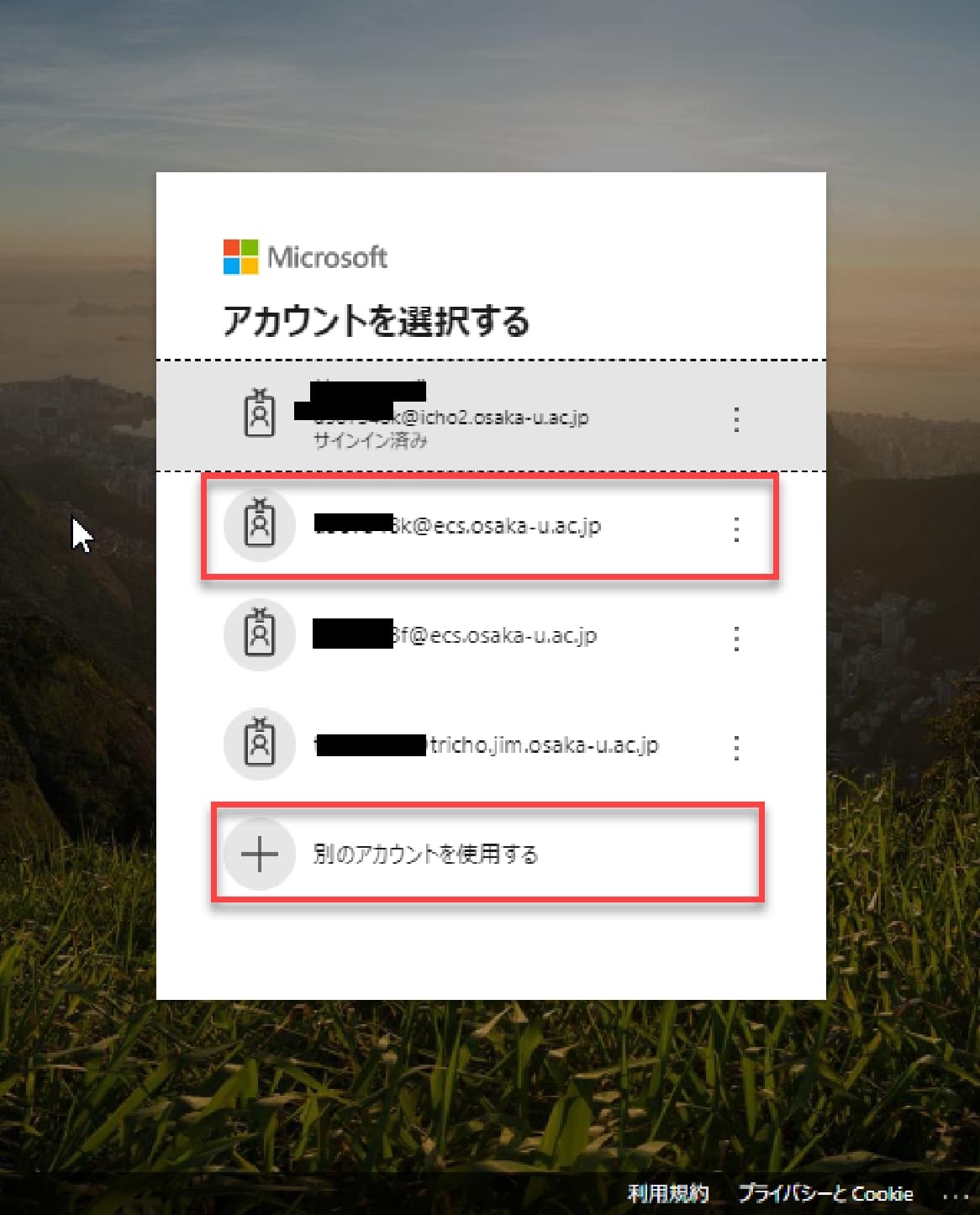
5.パスワードの入力や多要素認証を経てサインインすると以下の画面が表示されます。
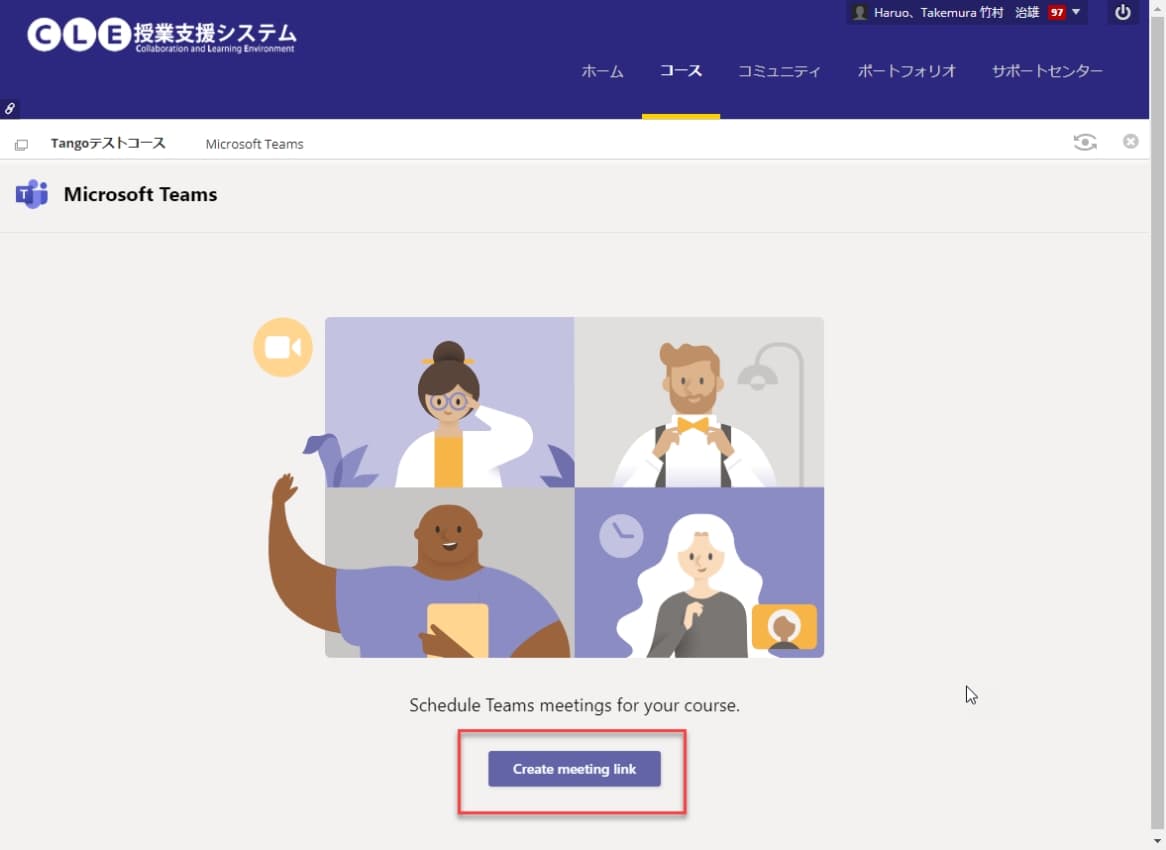
6.Create meeting linkをクリックします。するとミーティングの予定を入れるページが表示されます。

7.ミーティングの名前、開始時刻、終了時刻をセットしてCreateをクリックします。
すると以下の画面が表示されます。
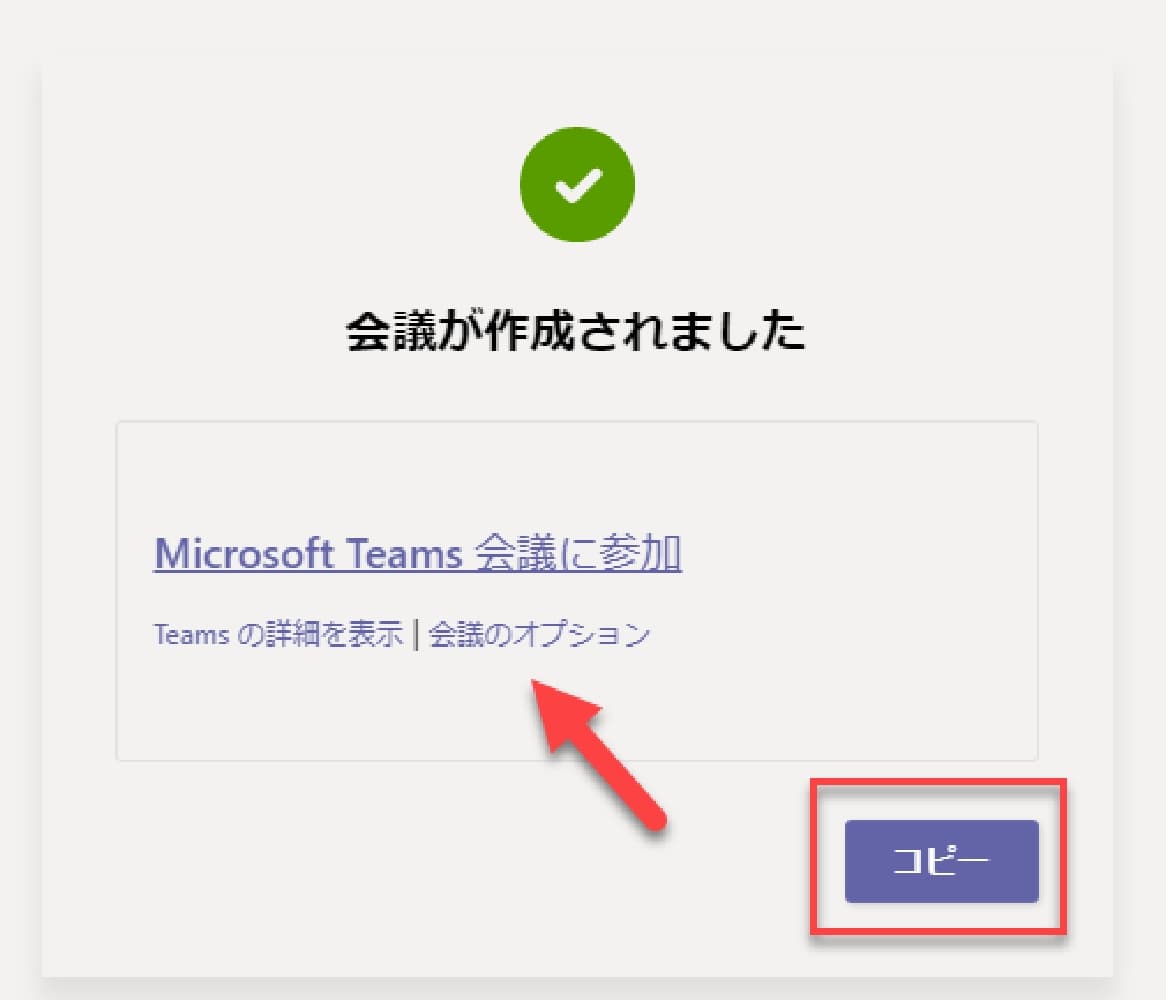
8.会議が作成されたあと、オプションの設定を行う場合は会議のオプションを選択するとオプションの設定ができます。 オプションの設定後、コピーを選択すると、確認メッセージが表示され、これをクリックすることで設定は終了となります。CLE上のカレンダーにミーティングが登録され、コンテンツエリアにミーティングへのリンクが設置されます。 左のメニューよりコンテンツエリアに戻ります。コンテンツエリアの一番上にミーティングへのリンクが挿入されています。カレンダーの様子と、コンテンツエリアのリンクは以下のようになります。
システム障害の為、現在、リンクが反映されません。改善されるまではカレンダーに記載されている参加用のURLをコピーして、コンテンツエリア内で+ > 作成 > リンク へアクセスしていただき、リンクURLに参加用のURLを貼り付けて作成ください。
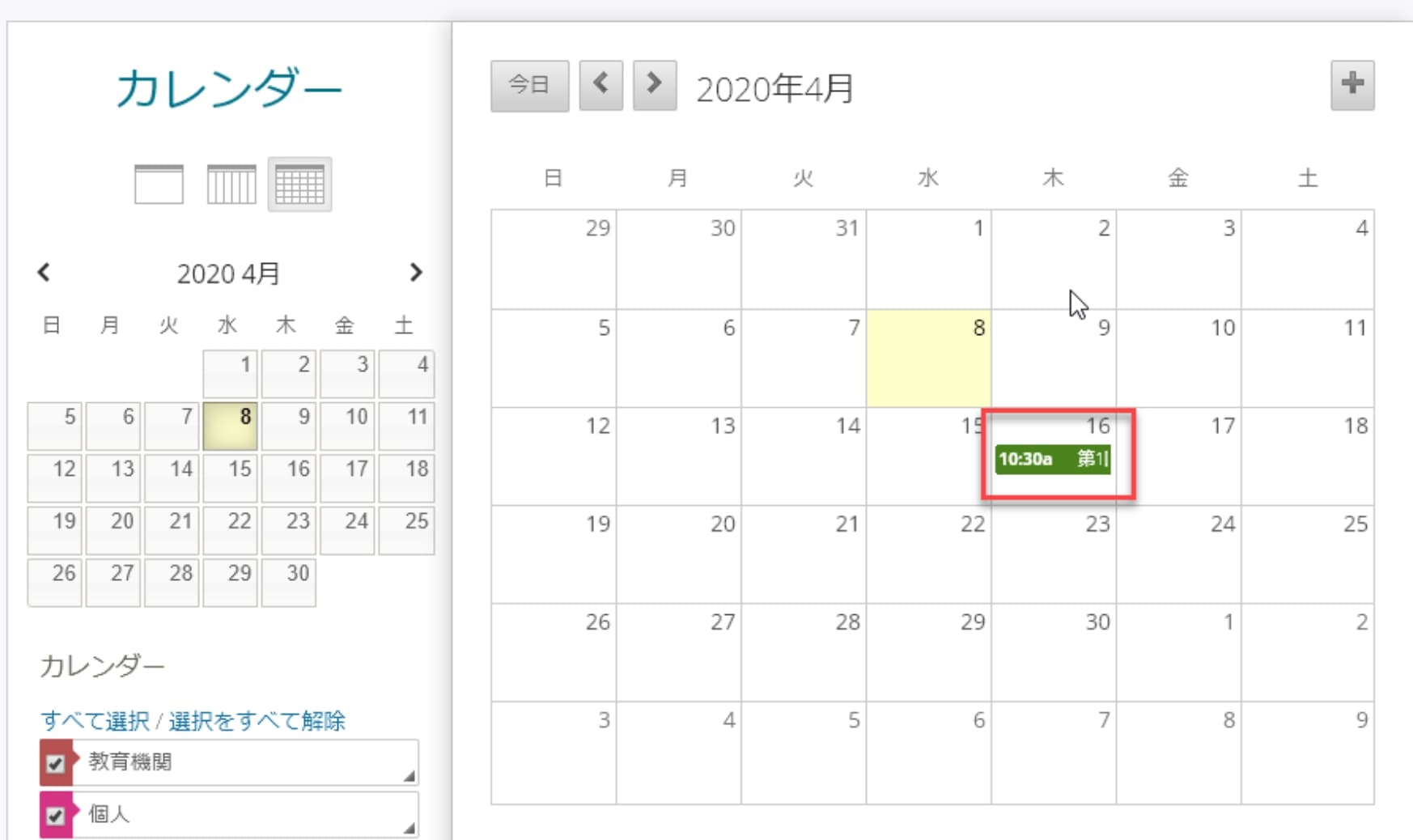
9.リンクの項目はミーティングの時間にならないと表示されないように初期設定されています。
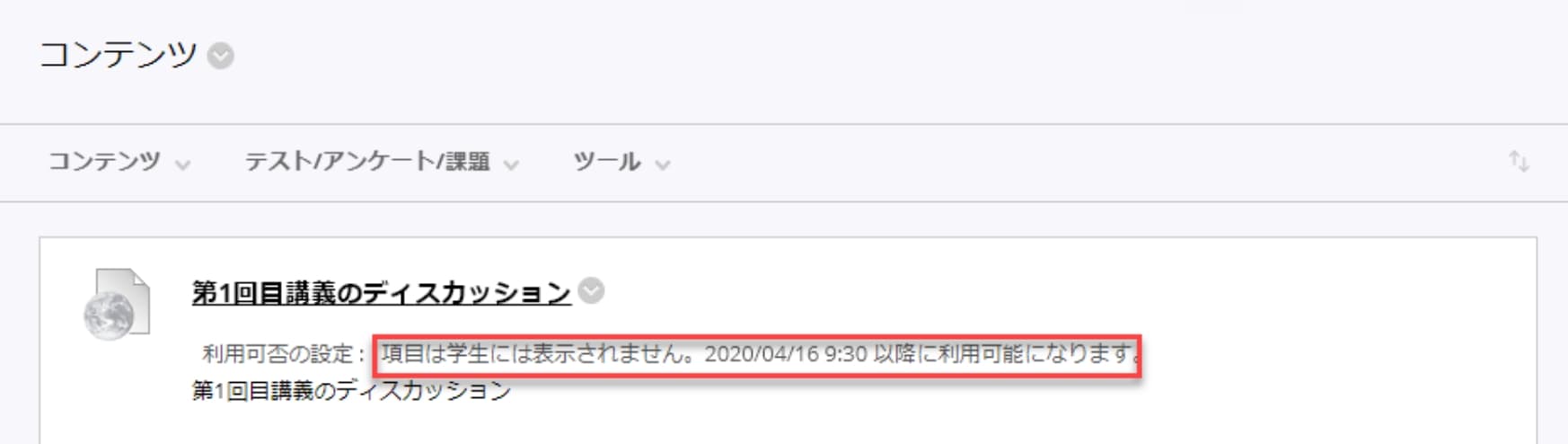
ミーティングの開始
ミーティングの開始時刻になりましたら、教員、学生ともこのリンクをクリックしてミーティングに参加します。
